Microsoft Outlook - бул кыйла жөнөкөй жана ыңгайлуу программа. Анын жардамы менен электрондук почтаңызга келген бардык билдирүүлөрдү көрө аласыз. Электрондук каттар Келген каттар папкасына түшөт, бирок сиз билдирүүнү компьютериңиздин катуу дискине же эс тутум картасына сакташыңыз керек болот.
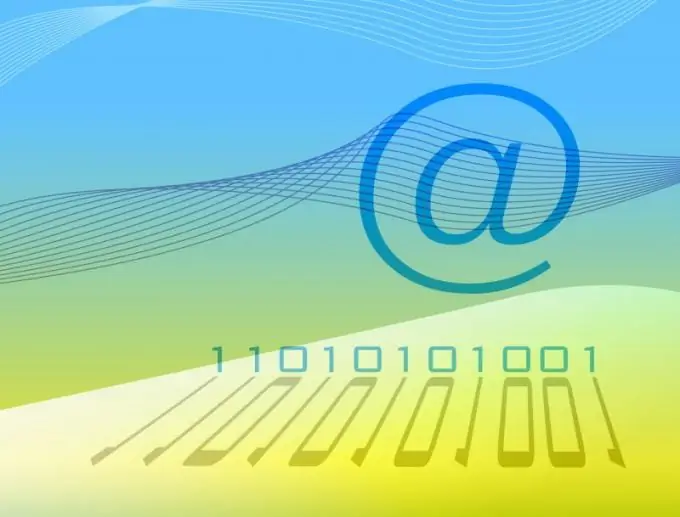
Зарыл
Microsoft Outlook программасы
Нускамалар
1 кадам
Программа катты сактоо үчүн бир нече жолду сунуш кылат. Алардын бири - бул билдирүүнү файл катары сактоо, эгер керек болсо, текст форматына өткөрүлүп берилет. Чычкандын сол баскычы менен керектүү тамганы чыкылдатып, андан соң программанын менюсунан "Файлды" тандаңыз.
2-кадам
Ачылган менюда "Кандай сактоо" параметрин чыкылдатыңыз. Андан кийин электрондук почта сактала турган папканы тандап, анын атын киргизиңиз. Андан кийин "Сактоону" тандаңыз. Билдирүү сиз тандаган папкага сакталат.
3-кадам
Көбүнчө электрондук почта билдирүүлөрүн Юникод форматында сактоо керек. Бул стандарт дүйнөнүн дээрлик бардык почта кызматтары тарабынан колдоого алынган. Электрондук почтаңызды ушул форматта сактоо үчүн, ушул кадамдарды аткарыңыз. Программанын менюсунда "Кызмат", андан кийин - "Жолдор" тандаңыз. Жаңы терезе ачылат. Анда "Өркүндөтүлгөн" кошумча барагын тандаңыз. Андан кийин жаңы терезеде "Өркүндөтүлгөн" баскычын чыкылдатыңыз.
4-кадам
Орнотуулар терезеси пайда болот, анда "Билдирүүлөрдү Юникод форматында сактоо" сабы табылат. Ушул саптын жанындагы кутучаны белгилеп, ОК баскычын чыкылдатыңыз. Эми, биринчи ыкманы колдонуп сактасаңыз, электрондук почтаңыз Юникод форматында сакталат.
5-кадам
Ошондой эле, зарыл болсо, электрондук почтанын мазмунун Microsoft Office Word документине түз көчүрсөңүз болот. Бул үчүн, сактай турган билдирүүңүздү ачып, CTRL + A баскычтарын басыңыз. Ушуну менен кат толугу менен, анын ичинде тема сызыгы тандалат. Андан кийин маалыматты буферге жөнөтүү үчүн CTRL + C баскычын басыңыз.
6-кадам
Эми Microsoft Office Word программасын ачып, CTRL + V баскычтобун басыңыз. Кат документке киргизилет. Андан кийин, программанын менюсунан "Сактоо" баскычын тандап, катты сактоо үчүн папканы тандаңыз. Каттын атын киргизип, "Сактоо" баскычын чыкылдатыңыз.






